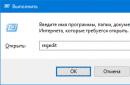Це офіційна інструкція користувача ASUS ZenFone Go (ZC451TG) російською мовою, яка підходить під Android 5.1. У випадку, якщо Ви оновили свій смартфон ASUS до більш "свіжої" версії або "відкотилися" до більш ранньої, Вам варто спробувати інші докладні інструкції з експлуатації, які будуть представлені нижче. Також ми пропонуємо ознайомитися з швидкою інструкцією користувача у форматі питання – відповідь.
Офіційний сайт ASUS?
Ви потрапили в крапку, оскільки тут зібрано всю інформацію з офіційного сайту компанії ASUS, а також масу іншого корисного контенту.
Налаштування-> Про телефон:: Версія Android (кілька натискань по пункту запустять "Великоднє яйце") ["З коробки" версія ОС Андроїд - 5.1].
Продовжуємо налаштовувати смартфон
Як оновити драйвери на ASUS

Потрібно зайти в "Налаштування -> Про телефон -> Версія ядра"
Як увімкнути російську розкладку клавіатури
Перейдіть до розділу "Налаштування-> Мова та введення-> Вибрати мову"
Як підключити 4G або переключитися на 2G, 3G
"Налаштування-> Ще-> Мобільна мережа-> Передача даних"
Що робити, якщо ввімкнув дитячий режим та забув пароль
Заходимо в "Налаштування-> Мова та клавіатура-> розділ (клавіатура та способи введення)-> ставимо галочку навпроти "голосове введення Google"
.png)
Налаштування-> Екран:: Автоповорот екрана (зняти галочку)
Як встановити мелодію на будильник?
.png)
Налаштування-> Екран-> Яскравість-> вправо (збільшення); вліво (зменшення); АВТО (автоматичне регулювання).
.jpg)
Налаштування-> Батарея-> Енергозбереження (поставити галочку)
Увімкнути відображення стану заряду акумулятора у відсотках
Налаштування-> Батарея-> Заряд батареї
Як перенести телефонні номери з SIM-картки в пам'ять телефону? Імпорт номерів із сімки
- Зайдіть у програму "Контакти"
- Натисніть на кнопку "Опції" -> виберіть "Імпорт/Експорт"
- Виберіть звідки потрібно імпортувати контакти -> «Імпорт із SIM-картки»
Як додати контакт до чорного списку або заблокувати номер телефону?
Як настроїти Інтернет, якщо інтернет не працює (наприклад, МТС, Білайн, Теле2, Life)
- Можна звернутися до оператора
- Або ознайомтеся з інструкцією з
Як встановити рінгтон на абонента, щоб на кожен номер була своя мелодія

Зайдіть в програму "Контакти" -> Виберіть потрібний контакт -> натисніть по ньому -> відкрийте меню (3 вертикальні точки) -> Задати рінгтон
Як вимкнути чи ввімкнути вібровідгук клавіш?
 Зайдіть в Налаштування-> Мова та введення -> Клавіатура Android або клавіатура Google -> Вібровідгук клавіш (знімаємо або ставимо галочку)
Зайдіть в Налаштування-> Мова та введення -> Клавіатура Android або клавіатура Google -> Вібровідгук клавіш (знімаємо або ставимо галочку)
Як встановити мелодію на SMS-повідомлення або змінити звуки оповіщень?
Ознайомтеся з інструкцією з
Як дізнатися, який процесор на ZenFone Go (ZC451TG)?
Потрібно переглянути характеристики ZenFone Go (ZC451TG) (вище вказане посилання). Нам відомо, що в даній модифікації девайса чіпсет – MediaTek MT6580, 1300 МГц.
.png)
Налаштування-> Для розробників-> Налагодження по USB
Якщо немає пункту "Для розробників"?
Виконайте дії з інструкції
.png)
Установки->Передача даних->Моб.трафік.
Установки-> Ще-> Мобільна мережа-> Служби 3G/4G (якщо оператор не підтримує, вибрати тільки 2G)
Як змінити або додати мову введення на клавіатурі?
Налаштування-> Мова та введення-> Клавіатура Android-> іконка налаштувань-> Мови введення (ставить галочку навпроти потрібних)
Як вставити SIM-карту на Asus ZenFone Max?
Asus ZenFone Max – це смартфон із двома SIM-картами та підтримує з'єднання 2G / 3G / 4G. SIM-картка, підтримувана пристроєм, є Micro SIM-картою і може бути видно після зняття задньої кришки телефону. Щоб вставити SIM-карту в Zoom, вимкніть пристрій та зніміть задню панель. Тепер вставте SIM-картку у слот відповідно до зазначеного напрямку та поверніть кришку. Тепер пристрій готовий до використання з SIM-картками.
Ви можете обмінюватися Інтернетом з іншими, увімкнувши опцію модем/хот-спот на вашому пристрої. Щоб увімкнути це в Asus ZenFone Max, відкрийте налаштування, натисніть «Додатково» у бездротовій мережі та мережах. Крім того, натисніть на модем і точку доступу, що переноситься, і увімкніть тип гарячої точки, яку ви хочете використовувати. У цьому випадку можна вручну встановити пароль і ім'я пристрою, а також вибрати тип режиму безпеки.
Як зробити знімок екрану на моєму Asus ZenFone Max?
Знімок екрана можна зняти, одночасно натиснувши кнопку живлення разом із кнопкою зменшення гучності на вашому пристрої. Захоплений знімок екрана, таким чином, зберігається у галереї і може бути швидко доступний з панелі повідомлень на вашому пристрої. Якщо ви виявите труднощі із захопленням знімка екрана, натиснувши дві кнопки, ви можете використати альтернативний метод, який досить простий у порівнянні з попереднім. У цьому випадку вам потрібно натиснути та утримувати останнє меню або оглядове меню приблизно на 2-3 секунди, щоб зробити знімок екрана на вашому пристрої. Захоплене зображення може бути jpeg або файлом png залежно від вашого вибору. Щоб налаштувати цей параметр, відкрийте налаштування та торкніться параметра "Знімки екрана" в особистому розділі. У новому вікні натисніть на файл формату скріншота та виберіть тип вибору, який потрібно використовувати.
Як перевірити оновлення Android?
Оновлення Android Updates допоможуть усунути помилки на вашому пристрої, що допоможе підвищити продуктивність пристрою. Щоб перевірити оновлення на вашому смартфоні, відкрийте налаштування та клацніть по телефону. Крім того, натисніть на системні оновлення та натисніть кнопку «Перевірити оновлення». Пристрій перевіряє наявність оновлень, і якщо є нові оновлення, вони відображатимуться на екрані. Ви також можете оновити свій пристрій вручну, клацнувши «Оновлення системи» у папці «Інструменти» на вашому пристрої.
Як встановити зовнішні програми з apk?
Щоб встановити зовнішню програму на будь-якому пристрої, необхідно увімкнути параметр Невідомі джерела на пристрої. У Asus ZenFone Max відкрийте налаштування, клацніть по безпеці. Тепер перейдіть до параметра «Невідомі джерела» і натисніть на нього. Натисніть «ОК» у спливаючому вікні, щоб увімкнути це. Тепер ви можете встановити будь-яку кількість зовнішніх програм на своєму пристрої без будь-яких перерв.
Як настроїти швидкі налаштування на панелі сповіщень?
Щоб налаштувати швидкі налаштування на панелі сповіщень, натисніть кнопку «Змінити» на панелі сповіщень і виберіть цю програму, щоб додати панель сповіщень. При макс. На панелі сповіщень можна вибрати 12 параметрів. Після вибору опцій натисніть кнопку збереження. Вибрані параметри з'являться на панелі повідомлень у 3 рядках.
Що таке режим «Діти» та як його використовувати?
Asus ZenFone Max має вбудований режим для дітей на цьому пристрої. Це допомагає захистити ваш пристрій, коли ви віддаєте свій пристрій дітям. Все, що потрібно зробити, це активувати режим дітей і вибрати програми, які ви хочете відобразити в режимі дітей, і зберегти їх. Щоб увімкнути, натисніть на режим дітей, встановіть пароль, виберіть програми та збережіть. Як тільки це буде зроблено, решта екрана не буде доступна. Якщо ви хочете вийти з режиму дітей, потрібно натиснути кнопку виходу. Тепер введіть PIN-код і натисніть OK, щоб вийти.
Як використовувати режими енергозбереження Asus ZenFone Max?
Режим економії енергії використовується для збільшення часу автономної роботи у разі низького заряду батареї. Щоб використовувати це на своєму пристрої, відкрийте «Налаштування» та торкніться «Керування живленням» у розділі «Пристрій» та натисніть кнопку «PowerSaver». Пристрій поставляється з кількома режимами роботи від батареї, тобто Performance, Normal, Power Saving, Super saving та Customized. Тепер торкніться будь-якої з цих опцій, і відповідний режим енергозбереження буде використано на вашому пристрої.
Які установки макету на цьому пристрої?
Пристрій поставляється у двох режимах: одношаровий та двошаровий. Режим одного рівня. Він не включає кнопку «Всі програми». Таким чином, всі програми доступні на головному екрані та прості у використанні. Двошаровий режим включає кнопку «Все додаток» і той же, що і в оригінальному Android-додатку. Щоб встановити це на вашому пристрої, на екрані з'являється довгий натиск на головному екрані / проведіть пальцем по кнопці управління домом. Натисніть і налаштування, а в новому списку торкніться макетів. Крім того, натисніть на головному екрані та натисніть на макет і торкніться прапорця поруч із опцією та натисніть кнопку OK, щоб застосувати це на своєму пристрої.
Які датчики доступні на вашому телефоні?
Прискорення, вектор обертання, вектор геомагнітного обертання. Гравітація, гіроскоп, світло, лінійне прискорення, магнітне поле, орієнтація, близькість, кроковий лічильник і ступінчастий детектор є датчиками, доступними на пристрої і допомагають в автоматизації пристрою.
Чи є світлодіодні індикатори?
Так, світлодіодні індикатори є на вашому смартфоні. Щоб використовувати їх на своєму пристрої, відкрийте «Параметри» та торкніться екрана у розділі «Пристрій». У новому вікні натисніть на прапорець поруч із світлодіодним індикатором, щоб увімкнути пристрій.
Як використовувати функцію фіксації екрана Asus ZenFone 2 Delux?
Опція піннінгу екрану доступна на кожному пристрої з льодяником на Android. Asus ZenFone Max поставляється з Android 5.0 на ньому. Отже, якщо ви хочете використовувати функцію прив'язки екрана, вам необхідно увімкнути її на своєму пристрої. Щоб увімкнути цю функцію на пристрої, відкрийте налаштування, потім прокрутіть вниз і натисніть на фіксацію екрана. Натисніть кнопку вимкнення, щоб увімкнути її. Тепер ви можете прикріпити свій екран зі свого останнього меню, натиснувши опцію pin на екрані. Щоб відкріпити закріплений екран, торкніться та утримуйте та перегляньте одночасно.
Що таке режим One Hand Mode та як його активувати на вашому смартфоні?
Операція в ручному режимі допомагає зменшити розмір екрана пристрою, щоб ви могли легко керувати пристроєм. Щоб увімкнути цю функцію на пристрої, відкрийте «Налаштування», у списку пристроїв натисніть «Рух Дзен». Натисніть «Одноручний» режим та натисніть на прапорець поруч із швидким тригером. Режим One Hand увімкнено на вашому пристрої. Щоб використовувати операцію на вашому пристрої, потрібно двічі натиснути домашній ключ.
Які встановлені програми?
Asus ZenFone поставляється з Apps4U (чистий майстер, Dr.Safety, Zinio, Amazon Kindle), Google Apps. Персоналізація (обкладинка Asus, теми), фотографія (фотоколаж, камера). Соціальний (Zen circle, Zen Talk), дитячий режим, міні-фільм, MyASUS, Weather, UP, ZenFlash, попередньо встановлений на ньому. Усі програми доступні у відповідних папках.
Чи можу я перемістити програми з пам'яті телефону на картку SD на Asus ZenFone Max?
Так, є така опція, що дозволяє переміщати програми з внутрішнього сховища до зовнішнього сховища. Все, що вам потрібно зробити, це відкрити налаштування, натиснути "Програми", в новому списку програм вибрати програму, яку ви хочете перемістити. Далі натисніть на перехід на SD-карту. Програма переміщується з внутрішнього сховища на карту SD.
Що таке «Управління будинком» та які доступні в ньому варіанти?
На екрані з'являється вікно «Керування домом», коли ви натискаєте та натискаєте порожнє місце на головному екрані протягом кількох секунд. На цьому екрані доступні програми та віджети, Home Edit, Wallpapers, Icon packs, Тема ZenUI, Блокування програм, Установки, Установки системи/
Скільки вміщує внутрішня пам'ять на Asus ZenFone Max?
Пристрій поставляється з 32 ГБ як внутрішній сховища, з якого доступно близько 28 ГБ вільного місця для користувача, а решта простору зайнята встановленими додатками та ОС.
Скільки безкоштовної ОЗП доступно, якщо програми не запущені?
Пристрій поставляється з 2 ГБ, а також 3 ГБ ОЗУ, оскільки користувач має вибір для вибору відповідно.
Що таке сенсорні жести на цьому пристрої та як їх використовувати?
Сенсорні жести допомагають вам отримати доступ до пристрою, запустивши програми за допомогою деяких жестів. Ці жести використовуються у двох режимах очікування та в режимі очікування. Щоб отримати доступ до цих жестів на Asus ZenFone Max, відкрийте налаштування, натисніть ZenMotion і натисніть на жест дотику. Крім того, натисніть кнопку «Вимк.», щоб увімкнути це на вашому пристрої. На цьому жорсткому диску можна вибрати інший екран, щоб ви могли призупинити / заблокувати пристрій. Щоб пробудити пристрій, ви можете знову торкнутися екрана. Екран Off Gesture включає W-для запуску програми-браузера, S-для запуску програми для обміну повідомленнями. Інші жести, які використовуються в режимі призупинення, - це запуск електронної пошти, запуск C-запуску програми для камери, Z-для запуску Asus Boost і V-для запуску телефону.
Які жести Motion доступні на цьому пристрої?
Струс струсу і руки вгору — це жест руху, який є на цьому пристрої. Щоб використати цю функцію на своєму пристрої, відкрийте «Установки», натисніть кнопку «ZenMotion», а потім натисніть кнопку «Рух». Крім того, натисніть кнопку «Вимкнути», щоб увімкнути. Коли він увімкнено, натисніть на тремтіння, щоб увімкнути функцію руху. Цей рух жест допоможе вам зняти знімок екрана, коли ви струсите його двічі, і створить нове завдання, щоб зробити це пізніше.
Які налаштування ASUS та як їх можна використовувати?
Установки ASUS допомагають настроїти на вашому пристрої кілька параметрів, наприклад останні ключові функції. У цьому випадку ви можете вибрати будь-яку функцію для свого останнього ключа, тобто. Якщо ви включаєте натискання та утримання для захоплення, він захоплює знімок екрана. Він відкриває меню "Керування домашнім", якщо ви оберете "Tap" і "show menu else" покаже останні програми. Формат скріншота, файл можна зберегти у форматі JPEG, або у форматі PNG. Режим рукавичок допомагає підвищити чутливість дотиків, коли ви одягаєте рукавички на руки. Установки програми допомагають встановити програму або у внутрішню пам'ять, або на зовнішнє сховище. Щоб використовувати всі ці функції, вам необхідно ввімкнути або вимкнути їх у налаштуваннях ASUS у меню налаштувань.
Що таке Easy?
Легкий режим забезпечує дружній інтерфейс із простим компонуванням та основними функціями. Щоб увімкнути це на вашому пристрої, відкрийте налаштування, перейдіть до особистих та натисніть «Легкий» режим. Тепер натисніть кнопку "Вимкнути", щоб увімкнути його. Тепер режим пристрою змінився зі звичайного режиму на простий, де ви можете додавати програми на свій екран, натиснувши кнопку «Додати» і вибравши програми. Ви також можете отримати доступ до програм із програми «Інші програми» на головному екрані в цьому режимі.
Чи підтримує пристрій OTG?
Так, пристрій підтримує USB-накопичувач OTG і допомагає легко переносити дані з пристрою на диск та навпаки.
Як відновити установки заводу?
Завжди пам'ятайте про заводські налаштування пристрою, перш ніж змінювати або оновлювати новий смартфон. Щоб відновити заводські налаштування смартфона, відкрийте налаштування та натисніть «Резервне копіювання та скидання». У новому вікні натисніть «Відновити заводські дані» та натисніть «Скинути телефон» у нижній частині екрана та введіть пароль, якщо ви встановите його на свій пристрій. Він попросить остаточне підтвердження тепер натисніть, щоб стерти все. Пристрій перезавантажиться, і всі дані будуть видалені з пристрою.
Який мегапіксельний відлік задньої та передньої камери?
Пристрій оснащений 13-мегапіксельною задньою камерою з автофокусом з датчиком Isocell, діафрагмою f/2.0, автофокусом для визначення фази (PDAF) та двотональним світлодіодним спалахом і супроводжується 5-мегапіксельною фронтальною камерою для відеодзвінків
Як змінити тему на ZenFone Max?
Теми на вашому смартфоні можна змінити за допомогою програми Cool show на вашому пристрої. Щоб змінити тему, відкрийте програму Cool show з програми, ви знайдете список тем на вашому пристрої. Тепер натисніть на тему, яку потрібно застосувати, і натисніть кнопку «Використовувати», розташовану в нижній частині екрана. Тема успішно змінена на вашому пристрої.
Це офіційна інструкція користувача ASUS Zenfone 4 (A450CG) російською мовою, яка підходить під Android 4.4. У випадку, якщо Ви оновили свій смартфон ASUS до більш "свіжої" версії або "відкотилися" до більш ранньої, Вам варто спробувати інші докладні інструкції з експлуатації, які будуть представлені нижче. Також ми пропонуємо ознайомитися з швидкою інструкцією користувача у форматі питання – відповідь.
Офіційний сайт ASUS?
Ви потрапили в крапку, оскільки тут зібрано всю інформацію з офіційного сайту компанії ASUS, а також масу іншого корисного контенту.
Налаштування-> Про телефон:: Версія Android (кілька натискань по пункту запустять "Великоднє яйце") ["З коробки" версія ОС Андроїд - 4.4].
Продовжуємо налаштовувати смартфон
Як оновити драйвери на ASUS

Потрібно зайти в "Налаштування -> Про телефон -> Версія ядра"
Як увімкнути російську розкладку клавіатури
Перейдіть до розділу "Налаштування-> Мова та введення-> Вибрати мову"
Як підключити 4G або переключитися на 2G, 3G
"Налаштування-> Ще-> Мобільна мережа-> Передача даних"
Що робити, якщо ввімкнув дитячий режим та забув пароль
Заходимо в "Налаштування-> Мова та клавіатура-> розділ (клавіатура та способи введення)-> ставимо галочку навпроти "голосове введення Google"
.png)
Налаштування-> Екран:: Автоповорот екрана (зняти галочку)
Як встановити мелодію на будильник?
.png)
Налаштування-> Екран-> Яскравість-> вправо (збільшення); вліво (зменшення); АВТО (автоматичне регулювання).
.jpg)
Налаштування-> Батарея-> Енергозбереження (поставити галочку)
Увімкнути відображення стану заряду акумулятора у відсотках
Налаштування-> Батарея-> Заряд батареї
Як перенести телефонні номери з SIM-картки в пам'ять телефону? Імпорт номерів із сімки
- Зайдіть у програму "Контакти"
- Натисніть на кнопку "Опції" -> виберіть "Імпорт/Експорт"
- Виберіть звідки потрібно імпортувати контакти -> «Імпорт із SIM-картки»
Як додати контакт до чорного списку або заблокувати номер телефону?
Як настроїти Інтернет, якщо інтернет не працює (наприклад, МТС, Білайн, Теле2, Life)
- Можна звернутися до оператора
- Або ознайомтеся з інструкцією з
Як встановити рінгтон на абонента, щоб на кожен номер була своя мелодія

Зайдіть в програму "Контакти" -> Виберіть потрібний контакт -> натисніть по ньому -> відкрийте меню (3 вертикальні точки) -> Задати рінгтон
Як вимкнути чи ввімкнути вібровідгук клавіш?
 Зайдіть в Налаштування-> Мова та введення -> Клавіатура Android або клавіатура Google -> Вібровідгук клавіш (знімаємо або ставимо галочку)
Зайдіть в Налаштування-> Мова та введення -> Клавіатура Android або клавіатура Google -> Вібровідгук клавіш (знімаємо або ставимо галочку)
Як встановити мелодію на SMS-повідомлення або змінити звуки оповіщень?
Ознайомтеся з інструкцією з
Як дізнатися, який процесор на Zenfone 4 (A450CG)?
Потрібно переглянути характеристики Zenfone 4 (A450CG) (вище вказане посилання). Нам відомо, що в даній модифікації девайса чіпсет – Intel Atom Z2520, 1200 МГц.
.png)
Налаштування-> Для розробників-> Налагодження по USB
Якщо немає пункту "Для розробників"?
Виконайте дії з інструкції
.png)
Установки->Передача даних->Моб.трафік.
Установки-> Ще-> Мобільна мережа-> Служби 3G/4G (якщо оператор не підтримує, вибрати тільки 2G)
Як змінити або додати мову введення на клавіатурі?
Налаштування-> Мова та введення-> Клавіатура Android-> іконка налаштувань-> Мови введення (ставить галочку навпроти потрібних)
Більшість із нас почувається невпевнено, коли доводиться знайомитись з новою операційною системою. І незважаючи на те, що Андроїд сьогодні можна зустріти на переважній кількості електронних пристроїв, все ж таки є багато користувачів не знайомих з ним.
Багато можливостей системи користувачі ніколи не використовують
Якщо ви є одним із таких людей, ми надамо вам найважливішу інформацію про те, як розібратися в системі, познайомимо з нею. Загалом перед вами своєрідна інструкція під назвою «Андроїд для чайників», де зібрані всі актуальні поради щодо роботи з платформою.
Включаємо пристрій, заходимо у свій акаунт та встановлюємо з'єднання з інтернетом
Керуючись інструкцією, ми включаємо свій смартфон або планшет, після чого перед вами з'явиться робочий стіл системи, або якщо відбувається перше включення пристрою, запуститься майстер первинного налаштування. Наприклад, на смартфоні майстер пропонує виконати таке:


Що таке інтерфейс системи?
Після налаштування свого смартфона або пристрою, навіть якщо ви не проходили роботу з майстром, ви побачите робочий стіл вашого гаджета.

Що він являє собою? Вам будуть запропоновані такі символи та іконки:


Варто зазначити, що на планшетах з Андроїдом у нижньому рядку відкривається швидке меню, де ви можете включити Wi-Fi, дізнатися про заряд батареї та іншу важливу інформацію - щоб відкрити його, просто зробіть рух знизу вгору в області годинника. У смартфонах під керуванням цієї системи для відкриття меню повідомлень потрібно провести пальцем по всьому екрані зверху донизу.

Ми розглянули, як виглядає робочий стіл, перейдемо до основного меню Android.
Воно виконано у формі загального списку з іконками та назвою програм або у вигляді кількох робочих столів з тими самими списками додатків – нічого складного у їхньому перегляді немає. У загальному меню ви знайдете всі елементи вашого пристрою, тут є налаштування смартфона або планшета.
Користування інтернетом на Андроїд.
Якщо ви вже встановили підключення до інтернету, настав час дізнатися, як користуватися браузером. У випадку, коли Wi-Fi вимкнено, активувати його можна у згаданому меню сповіщень або через налаштування, які ви знайдете в меню. Після того, як ви відкриєте розділ , активуйте роботу Wi-Fi, потім пристрій виконає автоматичний пошук мереж. Справа залишається за малим – вибрати мережу зі списку, ввести пароль, якщо це необхідно та натиснути «Підключити».
Як зайти в інтернет на Андроїд?
Для цього дотримуйтесь таких інструкцій:
- Виберіть встановлений у смартфоні або планшеті браузер, відкрийте його.
- Далі ви можете користуватися браузером так само, як і на комп'ютері - перед вами буде рядок для введення адреси, можливість додавати вкладки, а в додаткових іконках приховуються меню додавання закладок, перегляду історії відвідувань сторінок та інше.

Загалом нічого складного в роботі з браузером на планшеті чи смартфоні немає - якщо ви не знаєте деяких функцій чи значків, просто спробуйте їх.
Ми пропустили лише один момент – щоб ввести адресу сайту, вам потрібна клавіатура.
Як працювати з клавіатурою?
Клавіатура буде автоматично відкриватися щоразу, коли ви натискатимете на рядок, де вводиться той чи інший текст, повідомлення. Тому її запуск - справа нехитра, а якщо потрібно прибрати засіб введення, просто натисніть «Назад».
Про роботу з клавіатурою варто знати таке:


Як додати інші мови до клавіатури?
Робиться це в налаштуваннях, де є меню, присвячене засобам введення - в ньому ви можете додавати мови, вмикати або вимикати словники, виконувати інше налаштування клавіатури.

У планшетах налаштування засобу введення доступні в нижньому рядку, поряд з годинником - відповідний символ у вигляді крапок з'являється при кожному увімкненні клавіатури, тому можна навіть не заходити в меню та не шукати потрібний розділ у налаштуваннях.
Як користуватись Google Play Market?
Цей сервіс є додатком, де ви знайдете тисячі різноманітних програм для вашого пристрою з Android. Як правило, Play Market є за замовчуванням в меню вашого планшета або смартфона, для користування ним потрібен обліковий запис Google – якщо раніше ви не виконували вхід, то зробите це при першому запуску магазину.
Отже, як скористатися цим дивом? Все дуже просто - вибираєте додаток, що сподобався, або знаходите його через рядок пошуку, натискаєте «Встановити», а далі обладнання впорається з усім самостійно.

Якщо вам потрібно видалити програму або перенести її на картку пам'яті – останнє необхідно, коли на самому пристрої мало місця, а зробити це ви можете у налаштуваннях. В окремому розділі винесено всі програми, встановлені на вашому гаджеті.
Файловий менеджер і як дивитися фільми і слухати музику на Андроїд
Для перегляду файлів мультимедіа є окрема програма під назвою Галерея або Сховище мультимедіа, яку ви знайдете в головному меню. Нічого складного у користуванні ним немає, за створеними папками розподіляються фотографії, відео, що перебувають у пам'яті пристрою чи карті.
Якщо вам потрібні аудіофайли, книги та загальний список файлів на пристрої - для цього існує файловий менеджер, який на системі Андроїд має назву Провідник.

До речі, при перегляді фото і ви можете відразу встановити їх на робочий стіл, або як зображення контакту з телефонної книги. Загалом налаштування фону, віджетів та інших естетичних складових – велика та окрема тема.
Як встановити мелодію на дзвінок?
Якщо ви користуєтеся смартфоном на Андроїд, то, напевно, хочете чути улюблену мелодію на дзвінку. Робиться це через налаштування – зайдіть у меню Звук, натисніть на рядок Мелодія дзвінка, де ви зможете вибрати потрібний файл. Як бачите, у цьому меню можна повністю редагувати налаштування дзвінків. Встановити мелодію, що сподобалася, ви можете і в плеєрі при прослуховуванні музики - в меню ви знайдете відповідну функцію.

Завдяки цій короткій інструкції з Android ви дізналися мінімальний набір найважливіших розділів та налаштувань системи, які дозволять розпочати своє впевнене користування смартфоном або планшетом. Головне - не бійтеся пробувати і дізнаватися про те, чого ви раніше не бачили. Загалом користування цією платформою напевно буде для вас простим і зрозумілим, адже в ній все продумано логічно і послідовно.
Компанія ASUS знаходиться в числі найвідоміших у Росії та у світі брендів-виробників мобільної електроніки. Фірма постачає на ринок якісні, стильні та багатофункціональні девайси. До таких можна віднести смартфон Asus Чим примітно цей пристрій? Що кажуть його власники за фактом набуття досвіду користування ним?
Технічні характеристики
Перший аспект, у якому ми можемо дослідити «Асус Зенфон 5» – характеристики. Серед ключових:
- двоядерний процесор з частотою 1,6 ГГц, оснащений прискорювачем PowerVR SGX544MP2;
- операційна система Android у версії 4.3 Jelly Bean, є оболонка ZenUI;
- дисплей 5 дюймів, роздільна здатність - 1280 на 720 пікселів (тип HD), виготовлений за технологією IPS, оснащений склом 3, відображає 16 млн. кольорів;
- ОЗУ – 2 ГБ;
- вбудована флеш-пам'ять на 16 ГБ; є можливість встановлення додаткових модулів microSD;
- комунікації: кабель USB 2.0, Bluetooth у версії 4, Wi-Fi;
- ємність акумулятора 2110 мАг.

У розпорядження користувача, судячи з характеристик, надається достатньо продуктивний і технологічний смартфон. Але чи поділяють цю думку самі любителі мобільних гаджетів?
Характеристики: відгуки користувачів
На думку ряду користувачів, частоти в 1,6 ГГц обмаль для виконання сучасних завдань. Однак у даному випадку визначальну роль відіграє інше – технологія чіпа Atom Z2560. Специфіка цієї мікросхеми полягає у здатності на порівняно невисокій частоті швидко обробляти 3D-графіку. Отже, процесор у разі - чинник високої продуктивності смартфона.
Щодо інших показників, користувачі в цілому оцінюють їх цілком позитивно. І це не дивно, адже пристрій оснащений HD-дисплеєм, виготовленим за сучасною технологією, конкурентними показниками по ОЗУ та флеш-пам'яті, а також підтримує основні комунікаційні стандарти.
Загальну думку користувачів щодо характеристик девайсу ми вивчили. Розглянемо тепер специфіку дизайну пристрою.
Дизайн
Телефон "Асус Зенфон 5" має пластиковий корпус. Можна відзначити, що в ньому є також невелика металева деталь - в нижній частині. У числі інших примітних дизайнерських рішень, реалізованих у пристрої, можна відзначити розміщення аудіослота в 3,5 мм у верхній частині корпусу. Гнізда для SIM-карток розташовані під задньою кришкою пристрою. Незважаючи на досить велику товщину девайсу, його дизайн візуально робить смартфон досить компактним.
Який вигляд має «Асус Зенфон 5»? Фото пристрою представлено нижче.

У дизайні корпусу пристрою немає явно виражених гострих кутів, виглядає девайс досить строго і солідно. Загалом концепція – на рівні провідних рішень від бренду. Цікаво виглядає пластикова вставка, розташована під сенсорними кнопками: коли на неї падає світло, вона гарно переливається.
Ключові кнопки - "Повернення", "Додому", а також та, що викликає недавні програми, розташовані на досить великій відстані. Це зручно, тому що в ймовірність промахнутися повз потрібну опцію і задіяти іншу мінімальна. Слід зазначити, що багатьом користувачам звична менша дистанція між відповідними сенсорними елементами управління.
Задня панель, а також торцеві елементи корпусу пристрою виготовлені із прогумованого пластику, що характеризується стійкістю до забруднення.
На лівому боці пристрою розташована клавіша регулювання рівня звуку, а також кнопка увімкнення девайса. Можна відзначити, що матеріал їх виготовлення схожий на той, що задіяний у виробництві зазначеної пластикової вставки, що трохи нижче від сенсорних кнопок. Тобто клавіші, про які йдеться, також можуть гарно переливатись на світлі.

Багато користувачів та фахівці в галузі мобільної електроніки відзначають те, наскільки якісно зібрано смартфон «Асус Зенфон 5». Відгуки свідчать про те, що в елементах корпусу відсутні помітні люфти і зазори, всі деталі закріплені дуже надійно.
Дисплей
Телефон «Асус Зенфон 5» оснащений 5-дюймовим дисплеєм, який має роздільну здатність 720 на 1280 пікселів, що відповідає стандарту HD. Екран телефону виконано за сучасною технологією IPS. Показник щільності точок дисплея – 294 ppi. Таким чином, зернистість екрана практично непомітна.
Яскравість дисплея оцінюється фахівцями та користувачами як цілком достатня. Кути огляду – великі. Дисплеєм зручно скористатися навіть за наявності відблисків. Є завдяки якому поверхня екрана легко чиститься. З однаковим комфортом можна переглядати на дисплеї смартфона "Асус Зенфон 5" фото, відео, запускати ігри та різні програми.
Максимальний показник яскравості дисплея пристрою – 315 кд/кв.м. Водночас фактичний комфорт користування девайсом залежить від рівня яскравості зображення. Показник коефіцієнта контрастності екрану становить 755:1, його можна вважати цілком типовим для відповідного апаратного компонента, виготовленого за технологією IPS.
Екран смартфона, як і той, що інстальований на багатьох інших сучасних девайсах, має функцію мультитач і обробляє 5 одночасних дотиків.

Користувачі відзначають високу чіткість зображення на екрані, який має смартфон «Асус Зенфон 5». Відгуки любителів мобільних гаджетів включають позитивні оцінки якості роботи дисплея при перегляді тексту дрібним шрифтом. Можна зазначити, що для любителів читання у смартфоні передбачено спеціальний режим. При його активізації білий колір стає трохи жовтуватим, а колірна гама інших елементів інтерфейсу – м'якшою. Внаслідок цього значно знижується навантаження на очі людини, яка читає електронну книгу, використовуючи телефон «Асус Зенфон 5». Відгуки власників девайса включають позитивні оцінки даної опції.
Примітно, що телефоном можна користуватися, одягнувши рукавички. Налаштування смартфона «Асус Зенфон 5» у частині активізації відповідної опції здійснюється дуже просто. Потрібно лише увійти в пункт меню інтерфейсу, в якому виставляються параметри екрана. Щоправда, чутливість сенсора у разі користування пристроєм у рукавичках відчутно нижче. Але її достатньо для того, щоб відповісти на вхідний дзвінок або прочитати SMS.
Продуктивність
У модифікаціях телефону, призначених для поставок на російський ринок, встановлено процесор Atom Z2560, що функціонує на частоті 1,6 ГГц. Може здатися, що ця характеристика мікросхеми виглядає скромно і натомість багатьох конкурентних рішень. Однак практичні результати тестів, що проводяться фахівцями та користувачами, показують, що апарат – дуже продуктивний. Популярні ігри та програми запускаються цілком коректно, без особливих гальмувань.
«Важкі» ігри
Багатьом користувачам вдалося використати смартфон «Асус Зенфон 5» (обговрення щодо відповідної можливості також присутні і в середовищі експертів) для запуску ігор та додатків, які традиційно класифікуються як «важкі» та потребують потужного «заліза» в апаратах. Не кожен бюджетний девайс характеризується подібною продуктивністю.
Камера
Наступний примітний аспект, в якому ми можемо вивчити "Асус Зенфон 5", - характеристики камери. Відповідний апаратний компонент, яким оснащений девайс, має роздільну здатність 8 МП. Можна відзначити, що бренд-виробник смартфона надає власнику пристрою можливість використовувати зручний і функціональний софт при користуванні камерою. Так, серед примітних режимів роботи відповідної програми - «Контроль часу», при якому пристрій може зробити серію з 31 фотографії за встановлений інтервал для того, щоб з них можна було згодом вибрати кращі кадри.
Користувачі та експерти високо оцінюють роботу камери, якою оснащений смартфон "Асус Зенфон 5". Відгуки любителів мобільної електроніки свідчать, що цей апаратний компонент забезпечує відмінну якість знімків, причому як при денному, так і при нічному освітленні. Які ще чудові можливості має камера, якій оснащений смартфон «Асус Зенфон 5»? Фото в режимі "макрозйомка", наприклад, виходять при використанні девайса просто відмінними. Смартфон оснащений також додатковою камерою з роздільною здатністю 2 МП. Її можна використовувати для "селфі" або спілкування по Skype.
Софт
Пристрій працює під керуванням ОС Android у версії 4.3. Прошивка "Асус Зенфон 5" при цьому фірмова. Користувачі та фахівці відзначають зручність користування відповідним інтерфейсом та швидкість функціонування елементів керування девайсом. Прошивка «Асус Зенфон 5» до того ж має стильний і сучасний дизайн.

Інтерфейс пристрою дозволяє швидко отримувати доступ до будь-яких опцій, що цікавлять користувача. Щоб задіяти налаштування «Асус Зенфон 5» у частині камери або комунікацій, потрібно буде витратити буквально кілька секунд. Складнощі з інсталяцією сторонніх додатків з магазину Google Play та його аналогів користувачі практично не фіксують.
Звук
Інший важливий аспект, в якому ми можемо досліджувати смартфон «Асус Зенфон 5», - характеристики пристрою щодо звуку. Якість роботи розмовного динаміка у користувачів особливих нарікань не викликає. Мова співрозмовника чути добре. Функціонування навушників, які приєднуються до пристрою за допомогою стандартного роз'єму 3,5 мм, також оцінюється експертами та користувачами цілком позитивно. Але недостатньо голосно працює, на думку деяких фахівців, зовнішній динамік, розташований на задній панелі девайсу. Хоча, як відзначають багато ентузіастів мобільної електроніки, відповідний апаратний компонент смартфона на практиці використовується, як правило, не надто часто.
Комунікації
Телефон підтримує основні сучасні стандарти комунікацій. Користуватися практично ними дуже просто. Як настроїти «Асус Зенфон 5» у частині Wi-Fi чи Bluetooth? Такі питання практично не порушуються на тематичних онлайн-порталах, де спілкуються любителі мобільної електроніки. Аналогічно немає проблем із підключенням пристрою до комп'ютера через USB-провід. Відразу після з'єднання девайса і ПК за допомогою даного кабелю Windows виявляє смартфон «Асус Зенфон 5». Інструкція, яка докладно розкривала б нюанси відповідного режиму задіяння девайсу, користувачам не потрібно.
Пам'ять телефону
Об'єм оперативної пам'яті девайсу становить 2 ГБ. Цей показник цілком достатньо для запуску більшості сучасних програм, адаптованих для платформи Android. Об'єм вбудованої флеш-пам'яті смартфона «Асус Зенфон 5» – 16 ГБ. За потреби його можна збільшувати за рахунок додаткових модулів microSD. Підтримується гаряча заміна даних карт пам'яті, при якій необов'язково вимикати пристрій.
Акумулятор
Акумулятор, яким оснащений девайс, відрізняється незнімним типом, його ємність дорівнює 2110 мАг. Багатьом вона може здатися скромною. Однак на практиці користувачам вдається досягти більш ніж пристойних результатів у частині автономної роботи пристрою. Так, у режимі перегляду відео у високій якості та на максимальному рівні яскравості ресурсів батареї телефону «Асус Зенфон 5» (обговрення багатьох фахівців свідчать про схожі результати) вистачає приблизно на 4,5 години. У режимі читання девайс може працювати без підзарядки близько 9 годин. При середній інтенсивності користування пристроєм його має вистачати приблизно добу.

Але при необхідності завжди можна задіяти один із режимів енергозбереження, які реалізовані в девайсі. Так, серед найдієвіших - зниження частоти процесора. Також можна здійснювати необхідне налаштування програм з метою збільшення показників автономної роботи пристрою.
Використання двох SIM-карток
У смартфоні «Асус зенфон 5» (обговрення користувачів свідчать про те, що відповідна опція вкрай затребувана) підтримується відразу 2 SIM-картки. Водночас радіомодуль у девайсі лише один. Тому якщо людина розмовляє, використовуючи одну SIM-карту, друга тимчасово втрачає функціональність. Користувачі дуже хвалять інтерфейс керування SIM-картками. Так, завжди можна швидко вибрати ту, за допомогою якої бажано дзвонити на той чи інший номер, наприклад, через те, що поточний тариф адаптований для виклику абонентів конкретного оператора.
Резюме
Телефон «Асус Зенфон 5» (обговрення багатьох експертів характеризують його саме так) не має прямих конкурентів у своєму ціновому сегменті. Девайс, таким чином, можна вважати певною мірою унікальним екземпляром для російського ринку.
З таким смартфоном власник отримує можливість користуватися перевагами HD-дисплея, робити чудові знімки та відео, а також, що дуже важливо, запускати «важкі» ігри та програми. У той же час девайс відноситься до категорії бюджетних.